如何使用PS制作圆环图形 PS制作好看的圆环图形教程
如何使用PS制作圆环图形?PS是图像处理软件,那么你知道如何快速制作圆环效果么?今天,小编为大家带来了ps制作好看的圆环图形教程。感兴趣的朋友快来了解一下吧。
ps制作好看的圆环图形教程
我们用【椭圆工具】画出一个300*300像素的圆形,如图所示。
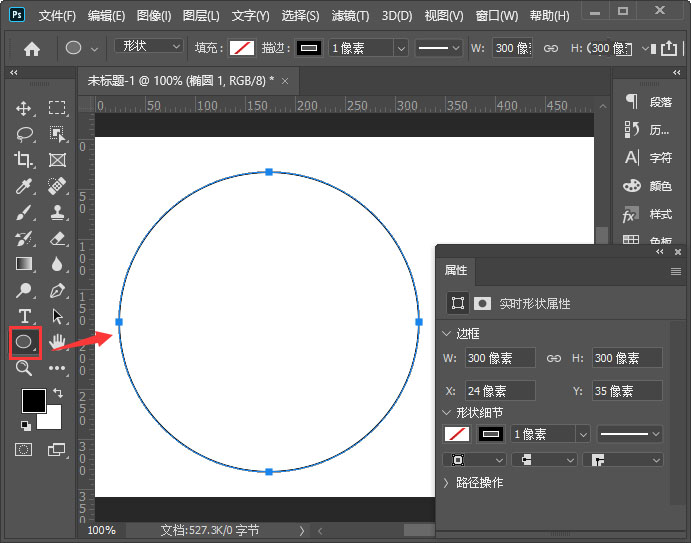
接着,我们把描边的大小调整为【35像素】,如图所示。
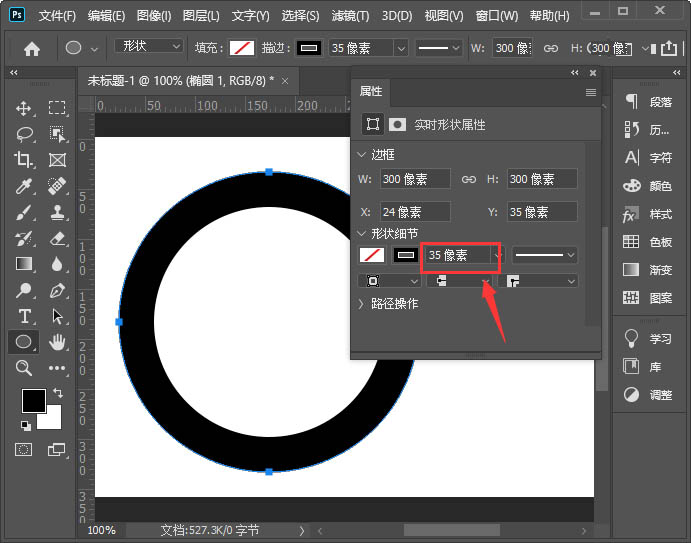
我们点击描边颜色选择【渐变】,如图所示。
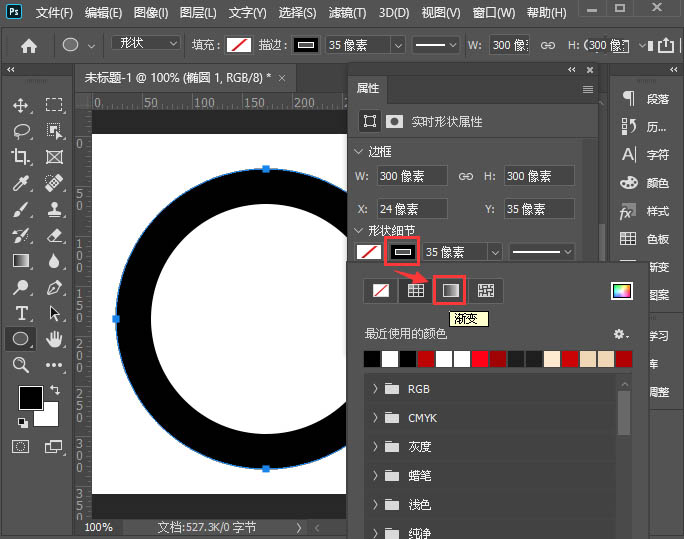
我们在渐变颜色里面找到【彩虹色】,如图所示。
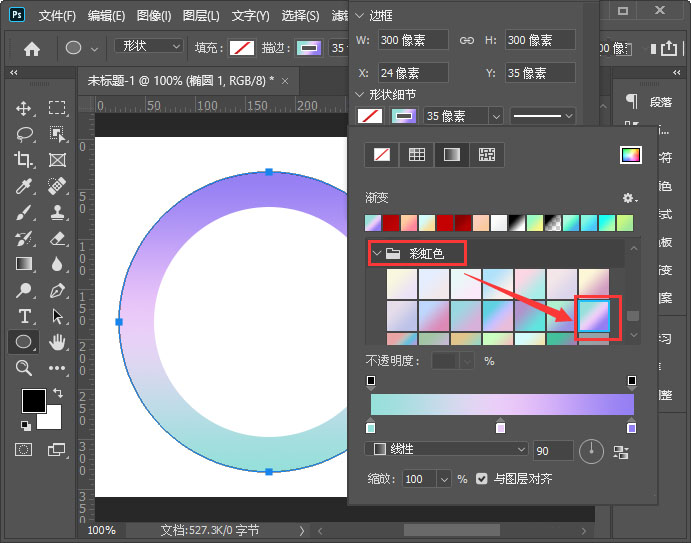
接下来,我们把绿色向右边移动叠放在粉色的上面,这样圆环图形就变成一半渐变一半实色的效果了,如图所示。
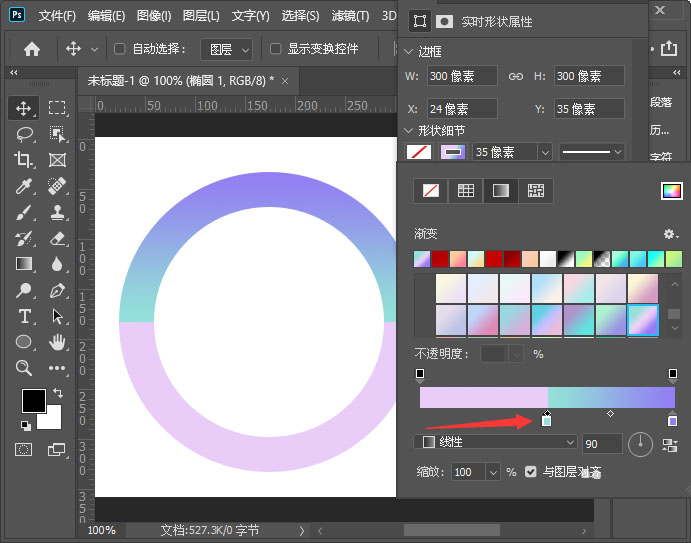
最后,我们用【文字工具】在圆环图形的中间输入百分比的数据就完成了。
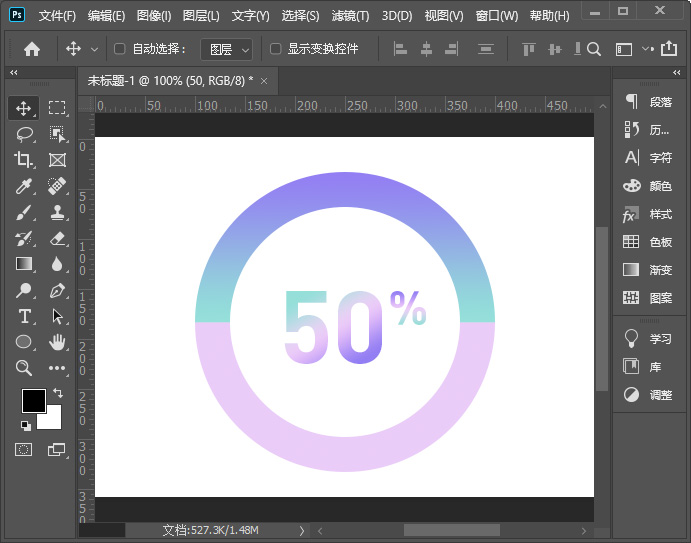
以上便是PSD素材网(www.PSD.cn)小编为大家分享的"如何使用PS制作圆环图形 ps制作好看的圆环图形教程"的全部内容,希望能够帮到你,PSD素材网(www.PSD.cn)持续发布更多资讯,欢迎大家的关注。
-

PS图层怎么设置内空描边效果? PS图层描边技巧
2022-10-02 10
-

PS怎么制作磨砂效果的海报? PS打造磨砂玻璃的技巧
2022-10-02 10
-
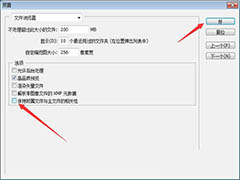
PS保持附属文件与主文件相关性怎么关闭?
2022-10-02 7
-

如何用PS旋转调整图片?
2022-10-02 6
-

PS怎么设计绚丽的光线漩涡海报? PS漩涡矢量图的设计方法
2022-10-02 7
-

摄影师Roland Millsaps 的赛博朋克风格照片
2022-10-02 8
-
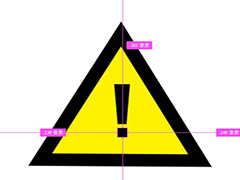
怎么用PS绘制一个警示牌 用PS制作感叹号警示牌教程
2022-10-02 14
-

如何用PS换口红颜色 PS改变口红颜色的教程
2022-10-02 7
-
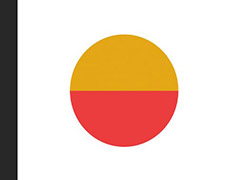
PS怎么给圆填充不同的颜色 利用PS给圆填充2种不同颜色教程
2022-10-02 12
-

PS怎么制作简约风格的淘宝店铺海报 PS制作淘宝海报教程
2022-10-02 10
-

PS巧用字体做字图穿插海报
2022-10-02 8
-
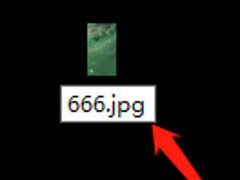
花瓣下载的图片PS打不开怎么办? PS无法导入jfif格式的技巧
2022-10-02 39
-
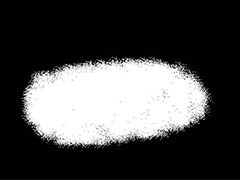
PS怎么设计精美喷溅背景图片? PS喷溅效果的做法
2022-10-02 4
-

PS怎么快速做墨水图案?
2022-10-02 7
-

PS如何制作个人头像线性图标 PS制作头像线性图标教程
2022-10-02 4
-

PS直角波浪线怎么画 PS直角波浪线的画法
2022-10-02 11
-
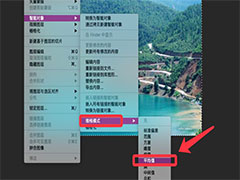
PS堆栈模式怎么给照片降噪? PS降噪处理技巧
2022-10-02 21
-
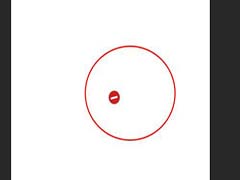
Ps怎么绘制螺丝帽图标?
2022-10-02 11
-

怎样利用PS制作金属拉丝效果
2022-10-02 8
-

PS日期排版技巧(10套排版案例)
2022-10-02 19
-

用PS怎么制作淘宝无线端海报 PS制作情人节优惠海报教程
2022-10-02 10